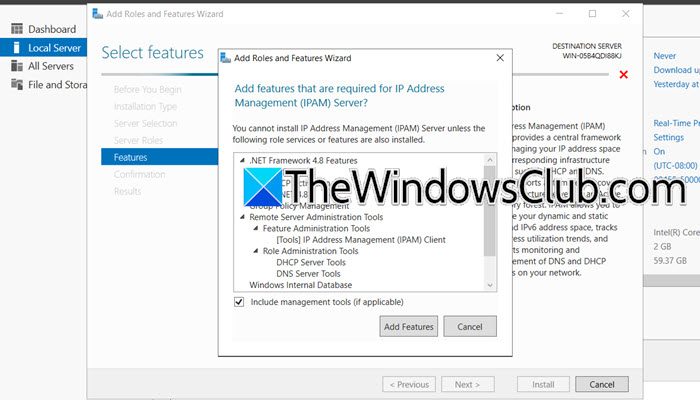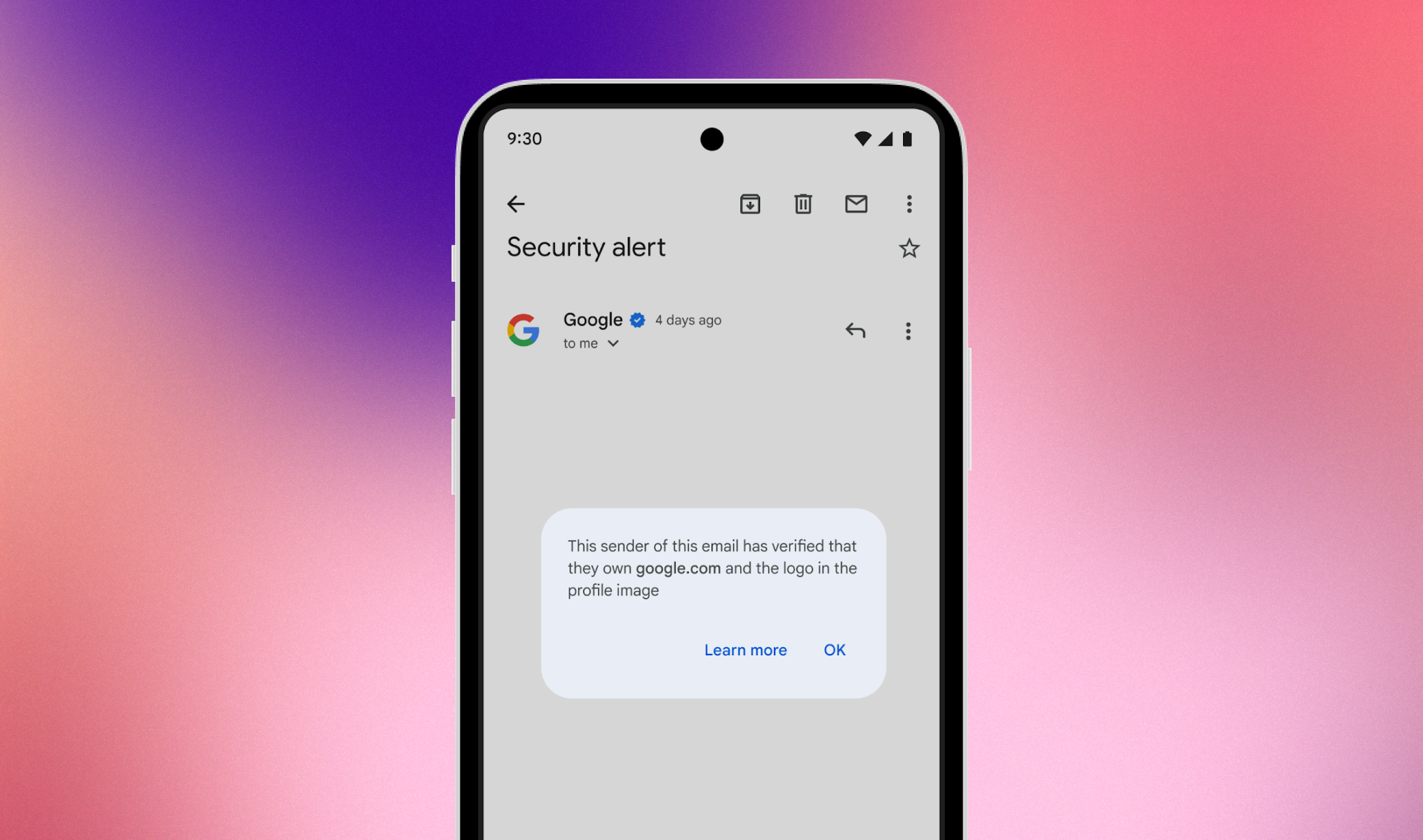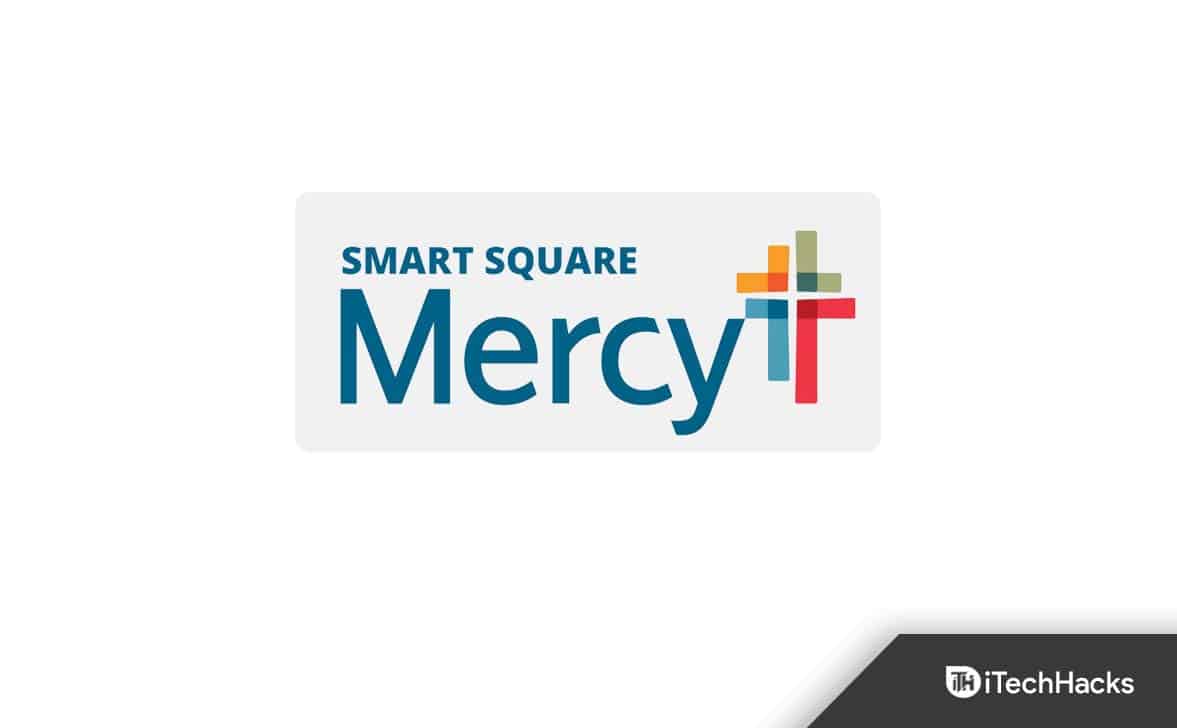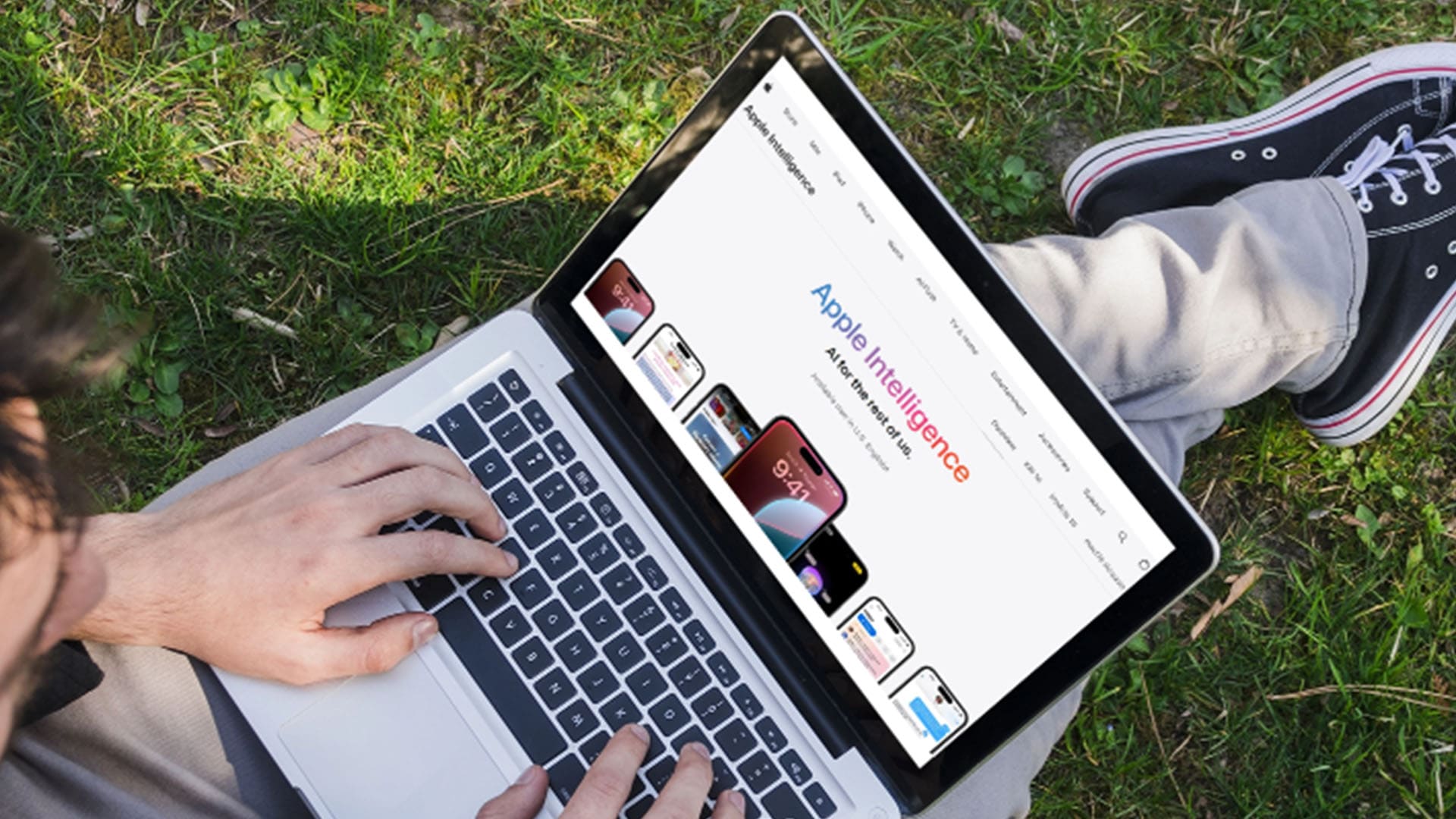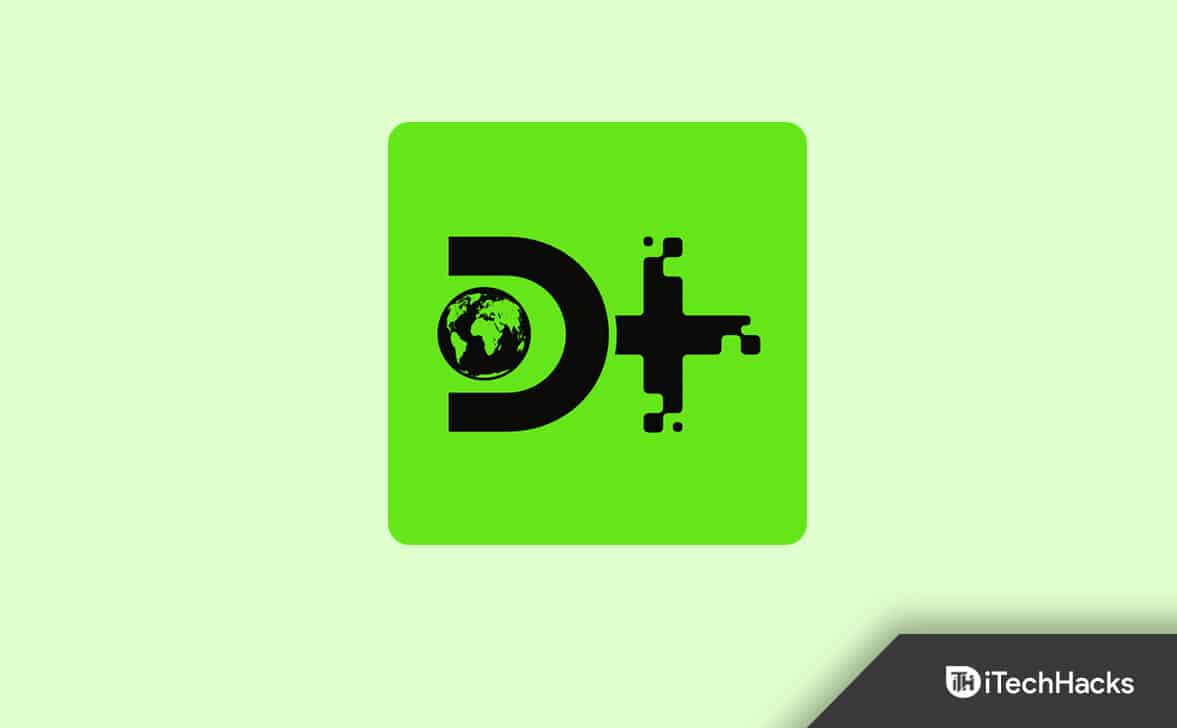Beim Ändern der Zeitzone auf unserem Windows-Server ist ein Fehler aufgetreten, der besagt, dass wir keine Berechtigung zum Fortfahren haben. Wenn ein Administrator Standardbenutzern nicht die Berechtigung zum Ändern der Zeitzone erteilt hat, ist dies nicht möglich. In einigen Szenarien kann jedoch selbst das Konto mit Administratorrechten die Zeitzone nicht ändern. In diesem Beitrag besprechen wir, was wann zu tun istWindows Server kann die Zeitzone nicht ändern.
Datum und Uhrzeit
Fortfahren nicht möglich
Sie sind nicht berechtigt, diese Aufgabe auszuführen.
Bitte wenden Sie sich an Ihren Computeradministrator, um Hilfe zu erhalten.
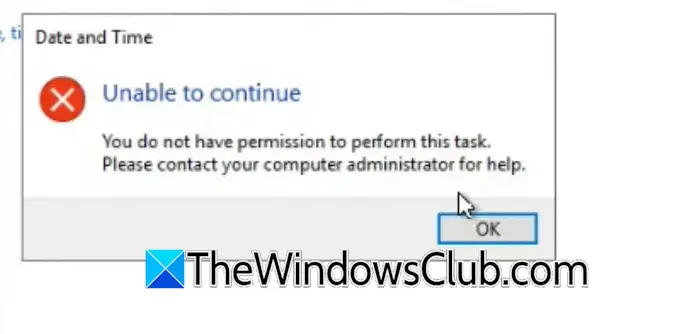
Windows Server-Zeitzone Sie haben keine Berechtigung
Du wirst meistens bekommenSie haben keine Erlaubniswenn der Administrator Sie daran gehindert hat, Änderungen am Datum und der Uhrzeit Ihres Systems vorzunehmen. Selbst wenn Sie sich mit dem Administratorkonto anmelden, wird diese bestimmte Aufgabe nicht mit Administratorzugriff ausgeführt. Wir haben dieses Problem ausführlich besprochen und alle möglichen Lösungen aufgezeigt.
Behebung: Windows Server konnte die Zeitzone nicht ändern
Wenn Windows Server die Zeitzone nicht ändern kann, wird Folgendes angezeigt:Fortfahren nicht möglich, Sie haben keine Berechtigung, diese Aufgabe auszuführenWenn Sie eine Fehlermeldung erhalten, befolgen Sie die unten aufgeführten Lösungen.
- Versuchen Sie es erneut mit einem Konto mit Administratorzugriff
- Geben Sie dem Benutzer die Berechtigung, die Zeitzone zu ändern
- Führen Sie timedate.cpl als Administrator aus
- Ändern Sie die Uhrzeit mit dem Befehl tzutil
- Verwenden Sie den Befehl „Set-TimeZone“.
Lassen Sie uns diese im Detail besprechen.
1] Versuchen Sie es erneut mit einem Konto mit Administratorzugriff
Wie bereits erwähnt, kann Ihr Administrator Ihr Konto daran hindern, die Zeitzone zu ändern. Wir empfehlen Ihnen daher, den gleichen Vorgang mit einem Konto zu wiederholen, das über Administratorrechte verfügt. Es ist nicht ausgeschlossen, dass dies funktioniert, da diese Fehlermeldung manchmal auch mit einem Administratorkonto erscheint. In diesem Fall können Sie mit der nächsten Lösung fortfahren.
2] Geben Sie dem Benutzer die Berechtigung, die Zeitzone zu ändern

Wenn Sie die Zeitzone mit dem Administratorkonto ändern können, haben Sie Glück, denn es treten keine Probleme auf. Ihre Organisation erlaubt lediglich Standardbenutzern nicht, die Zeitzone zu ändern. Wenn Sie jedoch ein Serveradministrator sind und einem Standardbenutzer erlauben möchten, die Zeitzone zu ändern, können Sie die unten aufgeführten Schritte ausführen.
- Öffnen Sie dieLokale Sicherheitsrichtlinieauf dem Server, indem Sie im Startmenü danach suchen.
- Navigieren Sie nun zuSicherheitseinstellungen > Lokale Richtlinien > Zuweisung von Benutzerrechten.
- Scrollen Sie und suchen Sie nachZeitzone ändernPolitik.
- Doppelklicken Sie darauf, um es zu öffnen, und klicken Sie dann aufFügen Sie Benutzer oder Gruppen hinzu.
- Klicken Sie aufObjekttypen,TickGruppenKlicken Sie unter „Objekttypen“ auf „OK“.
- Dann, imGeben Sie die Objektnamen zur Auswahl einGeben Sie in das Feld das Wort einBenutzerund klickenOKauf den Rest der Kisten, bis sie verschwinden.
- Klicken Sie aufBewerben > Ok.
Nachdem Sie die oben genannten Änderungen vorgenommen haben, können Sie das Fenster schließen und dann Ihren Computer neu starten. Überprüfen Sie anschließend, ob das Problem behoben ist.
3] Führen Sie timedate.cpl als Administrator aus

Als wir versuchten, die Zeitzone über die Systemsteuerung zu ändern, ist der betreffende Fehler aufgetreten. Idealerweise gingen wir also zu den Einstellungen, aber selbst dann erhielten wir eine Fehlermeldung, die uns daran hinderte, die Änderungen vorzunehmen. Was hier passiert, ist, dass, obwohl das Konto über Administratorrechte verfügt, die Option zum Ändern von Datum und Uhrzeit als Administrator nicht geöffnet wird. Sie müssen also Win + S drücken und eingeben„timedate.cpl“,Klicken Sie mit der rechten Maustaste auf den Eintrag und wählen Sie ihn ausAls Administrator ausführen,Alternativ können Sie im rechten Abschnitt auf die Option „Als Administration ausführen“ klicken. Klicken Sie auf Ja, wenn die UAC-Eingabeaufforderung angezeigt wird, und ändern Sie dann die Zeitzone. Hoffentlich wird es den Zweck für Sie erfüllen.
4] Ändern Sie die Uhrzeit mit dem Befehl tzutil
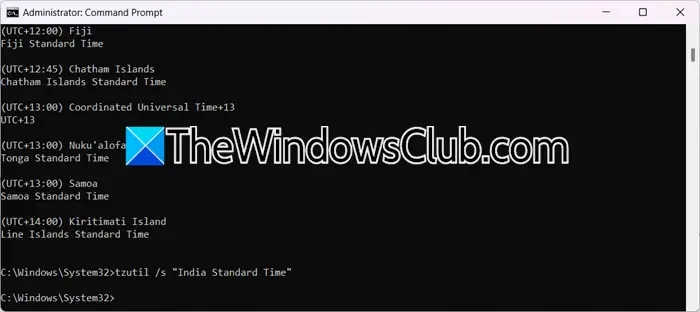
DertzutilDer Befehl in Windows ist ein Dienstprogramm zum Verwalten und Konfigurieren der Systemzeitzone. Es steht für „Time Zone Utility“ und ermöglicht Benutzern die Anzeige, Einstellung und Auflistung von Zeitzonen über die Befehlszeile. Wenn Sie die Zeitzone mit der oben genannten Methode nicht ändern können, versuchen Sie es mit dieser Alternative. Öffnen Sie dazu dieEingabeaufforderungals Administrator.
Führen Sie nun den folgenden Befehl aus, um alle für Sie verfügbaren Zeitzonen zu überprüfen.
tzutil /lSobald Sie die Liste der Zeitzonen haben, können Sie den Namen der Zeitzone notieren, die Sie auswählen möchten, und dann den folgenden Befehl ausführen.
tzutil /s "India Standard Time"
Sie müssen „India Standard Time“ nach Ihren Wünschen durch die richtige Zeitzonen-ID ersetzen.
5] Benutzen Sie dieSet-TimeZone-Befehl
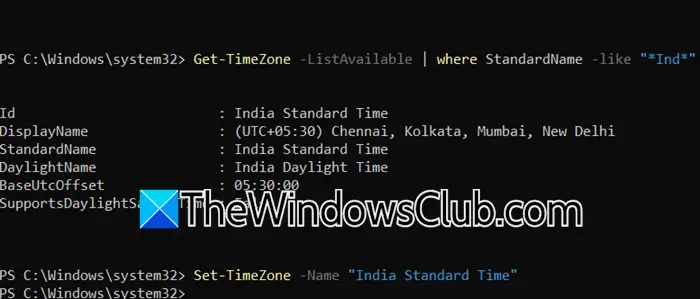
Alternativ können Sie auch die verwendenBefehl „Set-TimeZone“ in PowerShell zum Festlegen einer Zeitzone. Öffnen Sie dazuPowerShellals Administrator und führen Sie dann den folgenden Befehl aus.
Get-TimeZone -ListAvailable
Dadurch erhalten Sie eine Liste aller verfügbaren Zeitzonen. Wenn Sie Ihre Suche jedoch eingrenzen möchten, können Sie den Filter mithilfe der Pipeline (|) hinzufügen. Der Befehl würde also ungefähr so aussehenGet-TimeZone -ListAvailable | wobei StandardName -like „*Ind*“ ist,Sie können „Ind“ durch den Namen Ihres Landes ersetzen.
Führen Sie dann den folgenden Befehl aus, um die Zeitzone festzulegen.
Set-TimeZone -Name "ID"
Ersetzen Sie „ID“ durch die ID Ihrer Zeitzone. In meinem Fall lautet der Befehl alsoSet-TimeZone -Name "India Standard Time".
Das ist es!
Lesen:
Wie ändere ich die Zeitzone auf einem Windows-Server?
Um die Zeitzone auf einem Windows-Server zu ändern, können Sie „Ausführen“ öffnen und dann Folgendes eingeben"ms-settings:dateandtime", und dann auf OK klicken. Nun öffnet sich ein Fenster, in dem Sie Datum und Uhrzeit sowie die Zeitzone Ihres Servers ändern können.
Lesen:
Die Zeitzonenänderung von Windows Server ist ausgegraut
Windows wählt Ihre Zeitzone nicht automatisch aus und die Option wird ausgegraut, wenn der lokale Dienst deaktiviert ist. Um es zu aktivieren, öffnen Sie esEinstellungen,und geh zuDatenschutz und Sicherheit > App-Berechtigungen.Dann einschaltenOrtungsdienste.In unserem Beitrag erfahren Sie, was zu tun ist, wenn das Problem auftritt.
Lesen Sie auch:.

![OneNote: Wir konnten diesen Standortfehler nicht öffnen [Fix]](https://elsefix.com/tech/tejana/wp-content/uploads/2024/12/We-couldnt-open-that-location.png)